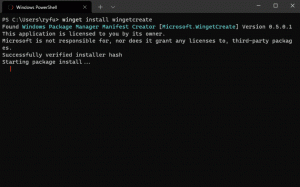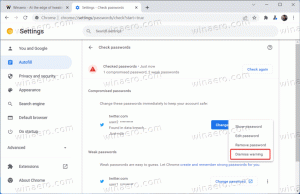Windows 11 ビルド 25201 でフルスクリーン ウィジェットを有効にする方法
Windows 11 ビルド 25201 の変更点の 1 つは、フルスクリーンに展開できる更新されたウィジェット ウィンドウです。 ただし、この変更は、最近 Dev ビルドで利用できるようになった他の多くの変更と同様に、Insider の小さなグループに表示されます。 今すぐテストしたいのに表示されない場合は、有効にする手順を次に示します。
ウィジェットは Windows 11 の新機能で、[スタート] メニューのライブ タイルに代わるものです。 覚えているかもしれませんが、Windows 10 と 8 では、ライブ タイルと通常のショートカットが [スタート] メニューに混在しています。
Windows 11 では、Microsoft はこの UI を廃止しました。 ライブ タイルの代わりに、同社は「ウィジェット」と呼ばれる専用エリアを導入しました。 それらは、最新のストア アプリに関連付けられなくなりました。 ウィジェットは、オンライン ソースから実際のデータを取得し、情報を提供する Web ミニアプリです。 バッジと通知.
前述のように、Windows 11 ビルド 25201 以降では、ウィジェット ペインを全画面表示にすることができます。 ウィジェットを大きくして、より有用なデータをユーザーに表示できます。 Microsoft はこれを徐々に展開しているため、多くのユーザーは強制的に有効にしたいと考えるかもしれません。
Windows 11 で全画面ウィジェットを有効にするには、ViveTool が必要です。 以下をせよ。
全画面ウィジェットを有効にする
- ダウンロード Viveツール アプリ GitHub のこのページから.
- ZIP アーカイブを c:\vivetool フォルダ。
- 開ける 管理者としての端末 [スタート] ボタンを右クリックし、メニューから [ターミナル (管理者)] を選択します。
- 次のコマンドを入力してヒットします 入力:
c:\vivetool\vivetool /enable /id: 34300186. - Windows 11 を再起動します。
- タスクバーのアイコンをクリックするか、 勝つ + W ホットキー。
- プロフィール アイコンの横に表示される新しい拡張ボタンをクリックします。 ウィジェット パネルが全画面表示になります。
これで完了です。
この変更を元に戻すには、昇格したターミナルで次のコマンドを発行します。
c:\vivetool\vivetool /無効にする /id: 34300186
Microsoft は、使いやすさの機能を備えたウィジェットを徐々に改善し続けています。 今日の変更は間違いなく良いものですが、ほとんどのユーザーはマイクロソフトが追加することを楽しみにしています サードパーティ製ウィジェットのサポート. ソフトウェアの巨人は、年末までにそれを持ち込もうとしています。
この記事が気に入ったら、下のボタンを使用して共有してください。 あなたから多くを奪うことはありませんが、それは私たちの成長に役立ちます. ご協力ありがとうございました!